Des piles vides pourraient empêcher votre souris Logitech de fonctionner
- Si vous utilisez fréquemment un ordinateur pendant de longues périodes, vous savez probablement à quel point il est important d'avoir des périphériques de bonne qualité.
- Étant donné qu'une souris est l'un de ces périphériques essentiels, il peut être extrêmement difficile de naviguer sur votre PC lorsqu'il ne fonctionne pas.
- Nous vous montrons comment faire fonctionner à nouveau votre souris en quelques étapes simples, y compris la mise à jour de vos pilotes et le changement de ports USB.

XINSTALLER EN CLIQUANT SUR LE FICHIER DE TÉLÉCHARGEMENT
- Téléchargez Fortect et installez-le sur votre PC.
- Démarrer le processus de numérisation de l'outil pour rechercher les fichiers corrompus qui sont la source de votre problème.
- Faites un clic droit sur Commencer la réparation afin que l'outil puisse démarrer l'algorithme de réparation.
- Fortect a été téléchargé par 0 lecteurs ce mois-ci.
Si vous avez récemment acheté un nouveau Logitech souris mais découvrez qu'elle ne fonctionne pas ou qu'elle est en retard, il s'agit probablement de piles déchargées ou d'une mauvaise connexion entre votre souris et les ports USB.
Cependant, si vous l'utilisez et qu'il cesse soudainement de fonctionner, il peut y avoir un problème sous-jacent. Heureusement, les problèmes de souris ne sont pas si compliqués, et nous vous montrons comment résoudre celui-ci ci-dessous.
Pourquoi ma souris Logitech a-t-elle cessé de fonctionner ?
Il existe de nombreuses raisons pour lesquelles votre souris Logitech peut cesser de fonctionner. Voici quelques-uns des plus courants :
- Les piles sont mortes – Les souris Logitech utilisent des piles pour alimenter leurs boutons et capteurs. Au fil du temps, ces batteries perdent leur charge et doivent être remplacées.
- Pilotes obsolètes – Si vous avez récemment mis à jour votre système d'exploitation, il peut y avoir un conflit de pilote car la nouvelle version de Windows ne reconnaît pas les anciens pilotes de souris.
- Conflits logiciels – Il est possible que les pilotes de votre souris ne fonctionnent pas parce qu'un autre programme interfère avec eux. Il pourrait s'agir d'un programme antivirus.
- Ports USB endommagés – Les souris Logitech ont tendance à perdre la connexion avec leurs ports USB au fil du temps, surtout lorsqu'elles ne sont pas changées régulièrement. Cela pourrait être à cause d'un port USB endommagé.
- Souris défectueuse – Il est également possible que votre la souris est endommagée. Si votre souris sans fil Logitech ne fonctionne pas même après avoir changé les piles, vous avez peut-être une souris morte entre vos mains.
Comment réparer une souris sans fil qui ne répond pas ?
Pour réparer une souris qui ne répond pas, essayez d'abord ces étapes préliminaires :
- Déconnectez les autres périphériques de votre PC et restaurez uniquement la souris Logitech.
- Vérifiez si des câbles desserrés ou des fils endommagés peuvent causer des problèmes avec la fonctionnalité de la souris.
- Assurez-vous que votre souris Logitech est branchée sur un port USB fonctionnel de votre ordinateur. Si cela ne fonctionne toujours pas, essayez d'utiliser un autre port.
- Essayez de le connecter à un autre ordinateur pour voir s'il fonctionne là-bas.
- Vérifiez vos piles et assurez-vous de les avoir placées correctement.
- Essayez avec une nouvelle paire de piles pour vérifier si votre paire actuelle est défectueuse.
- Redémarrez votre ordinateur, puis rebranchez votre souris.
Vous vous demandez peut-être comment vous pourrez effectuer les étapes suivantes sans souris, car votre souris Logitech ne fonctionne pas et vous aurez besoin d'une souris fonctionnelle pour naviguer.
Si vous disposez d'une autre souris, vous pouvez l'utiliser ou utiliser votre clavier. Consultez également notre article sur comment faire un clic gauche/droit avec votre clavier.
Nous avons aussi quelques raccourcis clavier utiles pour vous aider à naviguer facilement.
1. Exécutez le dépanneur Bluetooth
- appuie sur le Le menu Démarrer touche et sélectionnez Paramètres.

- Cliquer sur Système dans le volet de gauche, puis Dépanner sur le volet de droite.

- Sélectionner Autres dépanneurs.

- Localisez le Dépanneur Bluetooth, et cliquez sur le Courir bouton à côté.

Il s'agit d'une étape réservée à ceux dont les souris Logitech sont Bluetooth et sans fil. Votre Bluetooth peut ne pas fonctionner, vous devez donc vérifier tout problème de connexion susceptible d'empêcher votre souris de fonctionner.
- Accédez à votre navigateur et télécharger l'outil de micrologiciel de Logitech.
- Sélectionnez votre souris dans la liste et téléchargez l'outil de pilote correspondant.
- Localisez le fichier exe et exécutez-le.
- Une fois ouvert, vous serez invité à appuyer sur Continuer afin de mettre à jour les pilotes de votre souris.
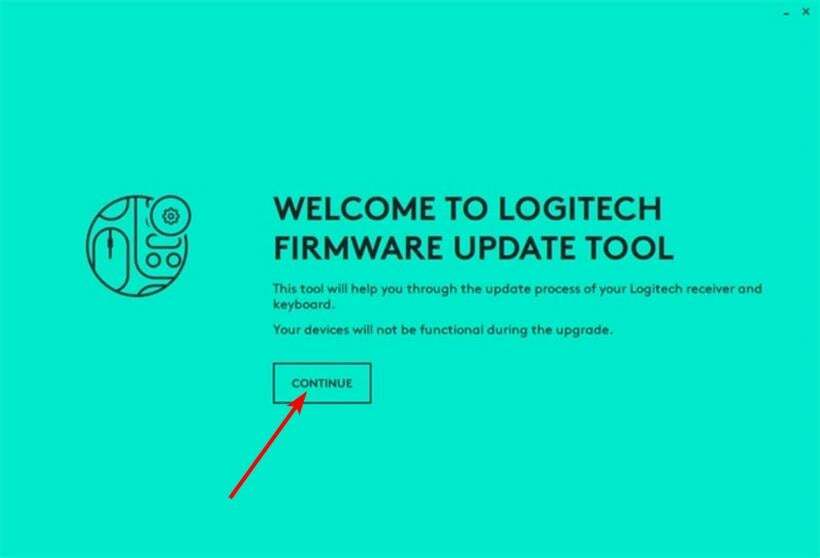
- Attendez que l'outil termine la mise à jour, puis redémarrez votre PC et vérifiez si votre souris fonctionne.
- Correction: USB ne fonctionne pas sur la station d'accueil Dell
- Qu'est-ce que IBtSiva.exe et devez-vous le supprimer ?
- Erreur de webcam 0xA00F4289: 5 façons de la corriger
- Erreur d'application d'appareil photo 0XA00F425C: 6 façons de la corriger
- Erreur d'imprimante 0x00000bbb: comment y remédier rapidement
3. Mettre à jour les pilotes Logitech
- Frappez le les fenêtres type de clé Gestionnaire de périphériques dans la barre de recherche, puis cliquez sur Ouvrir.

- Aller vers Souris et autres dispositifs de pointage, localisez votre Logitech souris, faites un clic droit dessus et sélectionnez Mettre à jour le pilote.

- Sélectionner Rechercher automatiquement les pilotes mis à jour.
Malheureusement, cette méthode ne vous garantit pas toujours les bons pilotes, donc une autre solution consiste à utiliser un outil automatique.
Outbyte Driver Updater est une solution très efficace pour mettre à jour les pilotes de vos appareils. Il peut détecter et mettre à jour les pilotes obsolètes, manquants ou corrompus de votre PC.
De plus, vous bénéficiez d'avantages supplémentaires car il optimise également votre PC pour de meilleures performances et vous donne un aperçu des autres diagnostics qui peuvent être importants pour vous.
⇒Obtenir le programme de mise à jour du pilote Outbyte
4. Mettez à jour votre système d'exploitation
- Frappez le les fenêtres touche et cliquez sur Paramètres.

- Cliquer sur Windows Update, puis sélectionnez Vérifier les mises à jour.

- Si disponible, téléchargez et installez.
Si aucune de ces solutions ne fonctionne et que votre souris Logitech ne fonctionne toujours pas correctement après les avoir toutes essayées, il est peut-être temps de remplacer les pièces ou d'acheter une nouvelle souris Logitech. Mais avant de vous précipiter pour en acheter un, essayez de réinitialiser votre souris Logitech d'abord.
Si vous êtes à la recherche d'un nouveau, consultez notre impressionnant catalogue de souris Logitech qui sont très performants.
Nous avons également un autre article dans la même famille où votre Le clavier Logitech ne fonctionne pas, assurez-vous donc de vérifier comment nous avons résolu ce problème.
C'est tout de notre part, mais nous aimerions entendre vos commentaires si vous avez rencontré ce problème. Existe-t-il une solution non répertoriée ici qui vous a été utile? Faites-nous savoir dans la section des commentaires.
Vous rencontrez toujours des problèmes ?
SPONSORISÉ
Si les suggestions ci-dessus n'ont pas résolu votre problème, votre ordinateur peut rencontrer des problèmes Windows plus graves. Nous vous suggérons de choisir une solution tout-en-un comme Fortifier pour résoudre efficacement les problèmes. Après l'installation, cliquez simplement sur le Afficher et corriger bouton puis appuyez sur Lancer la réparation.


